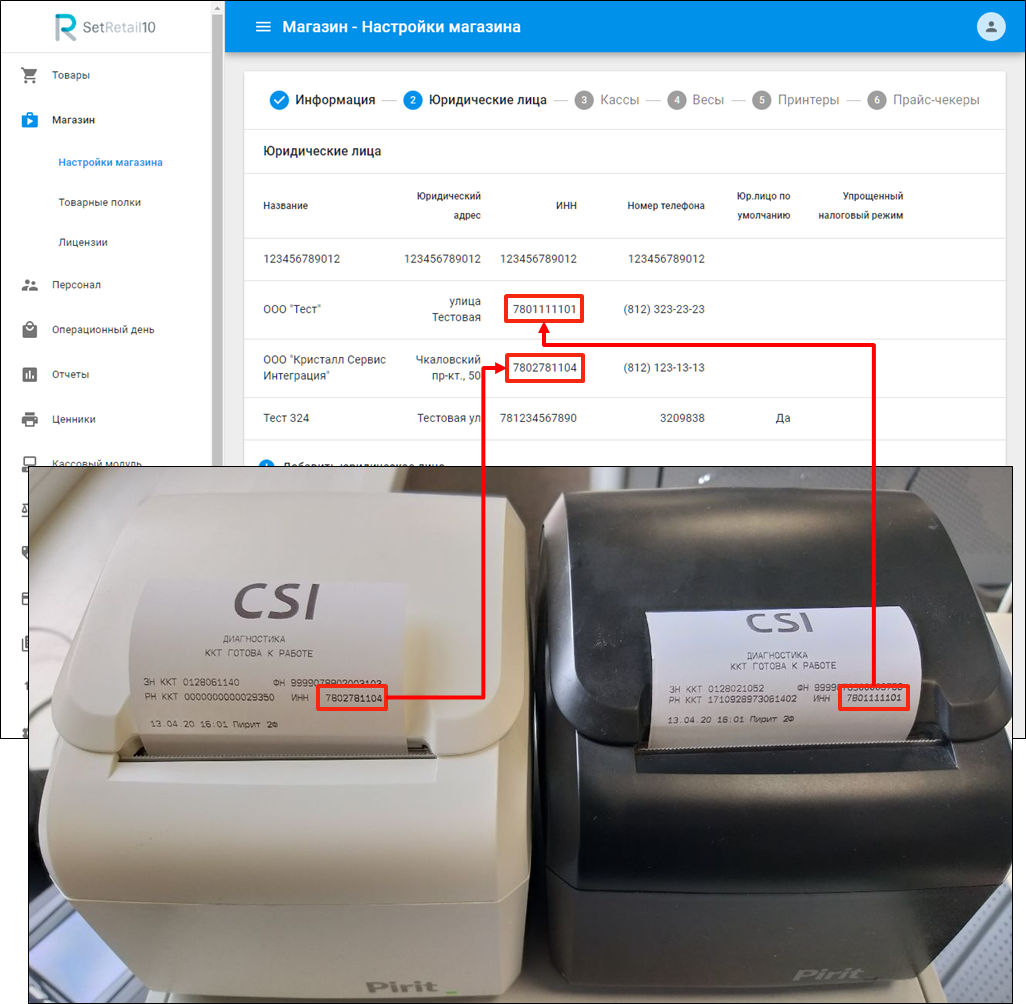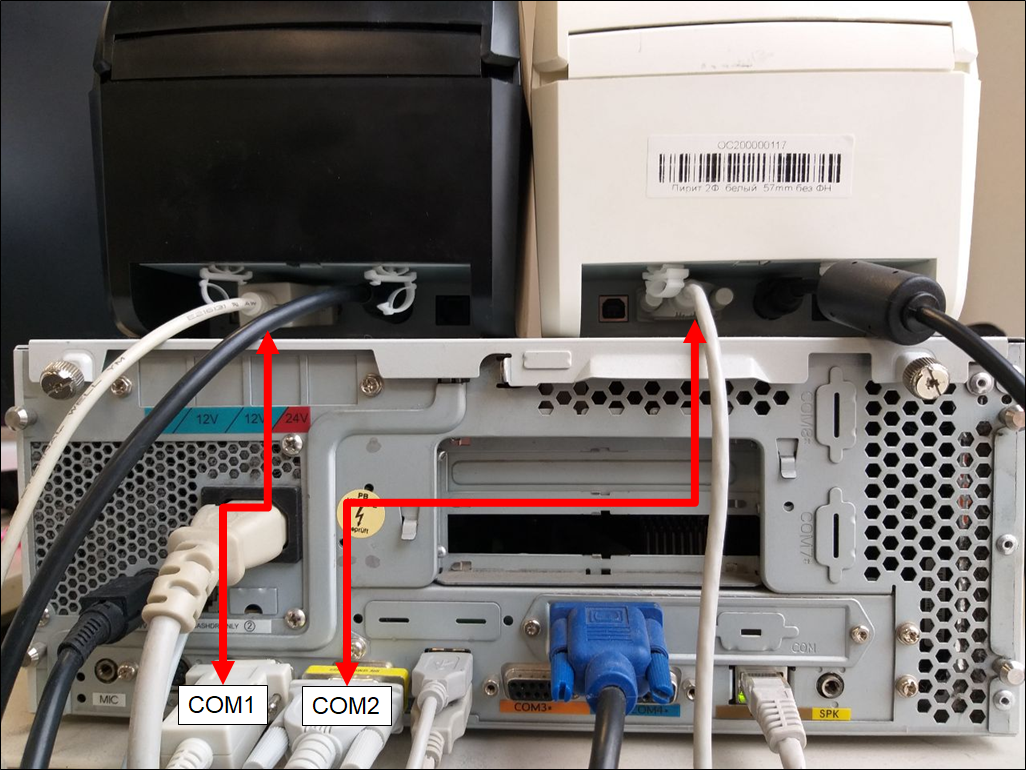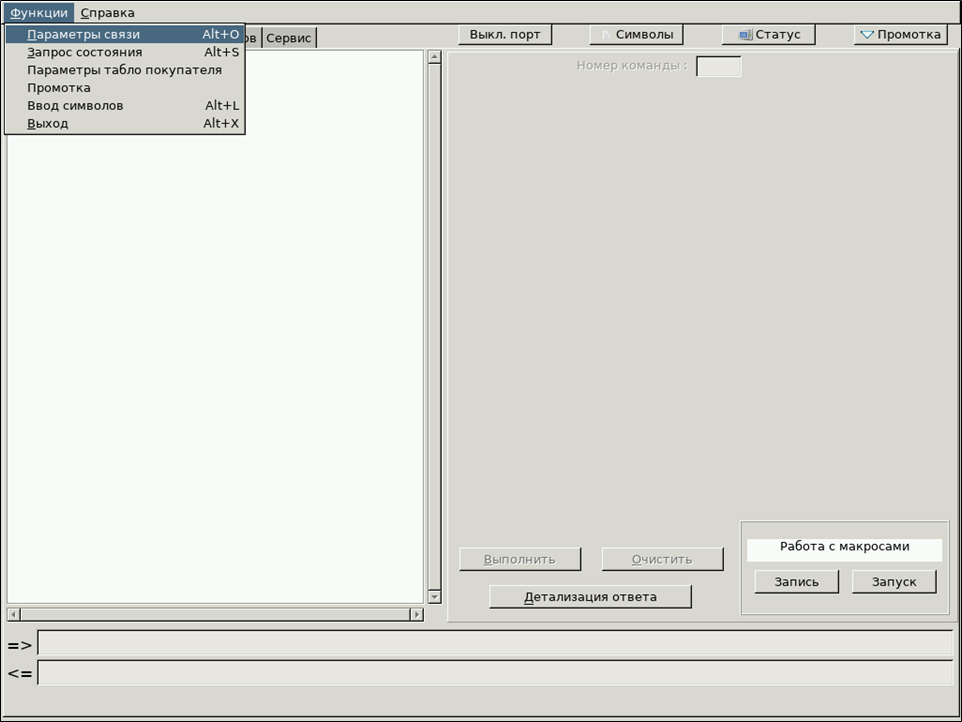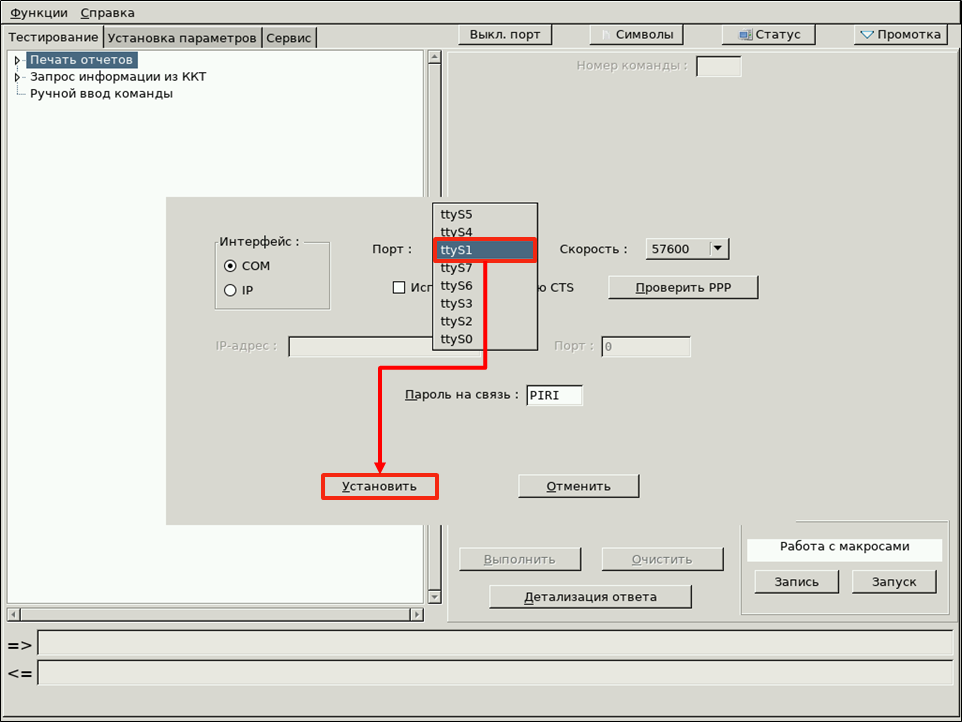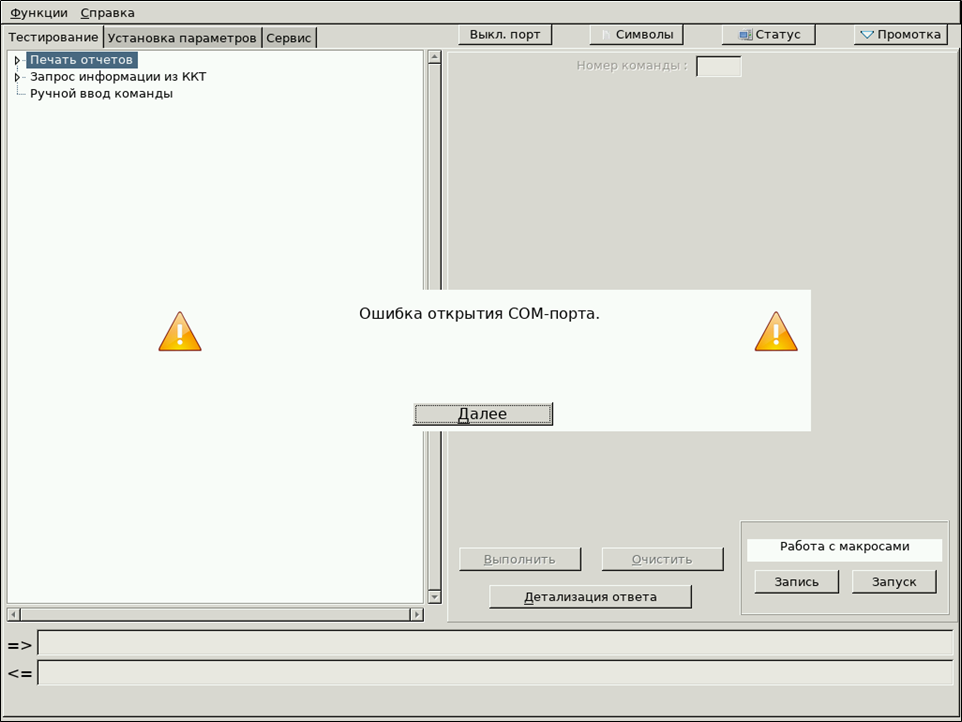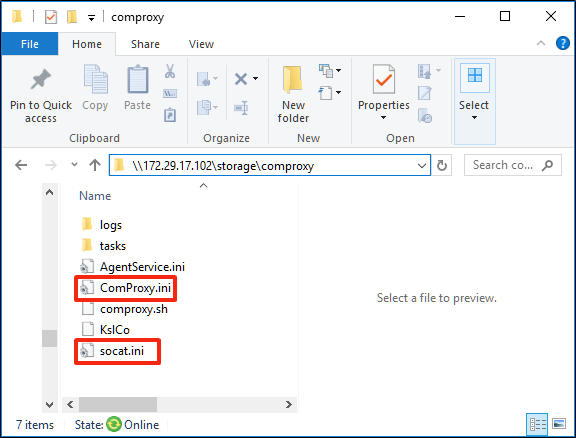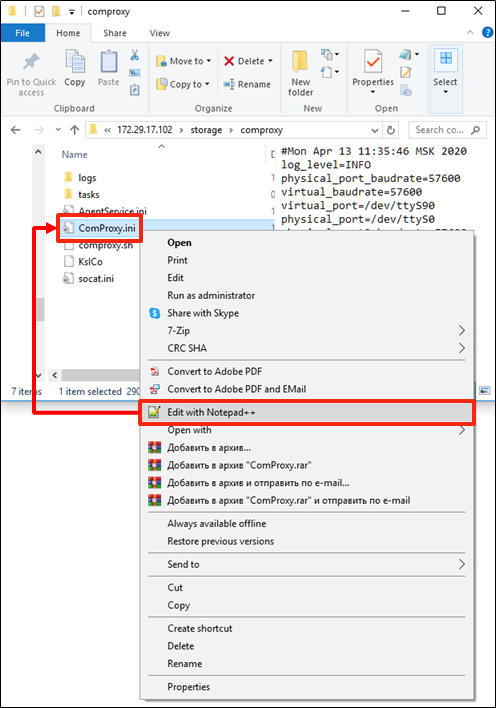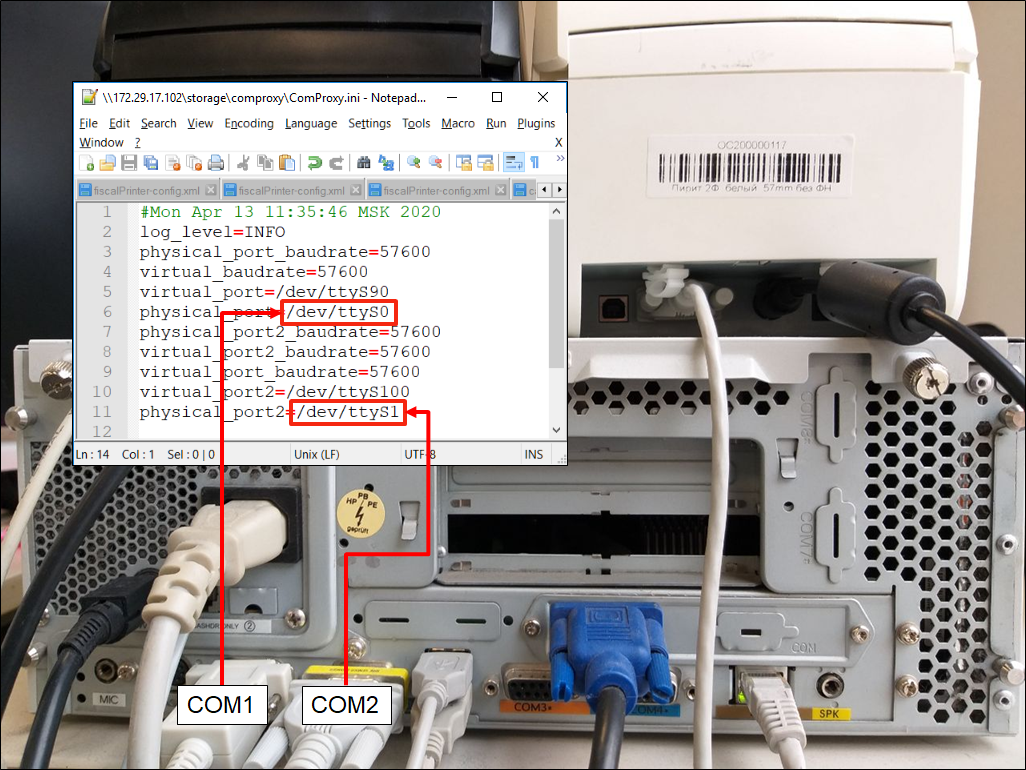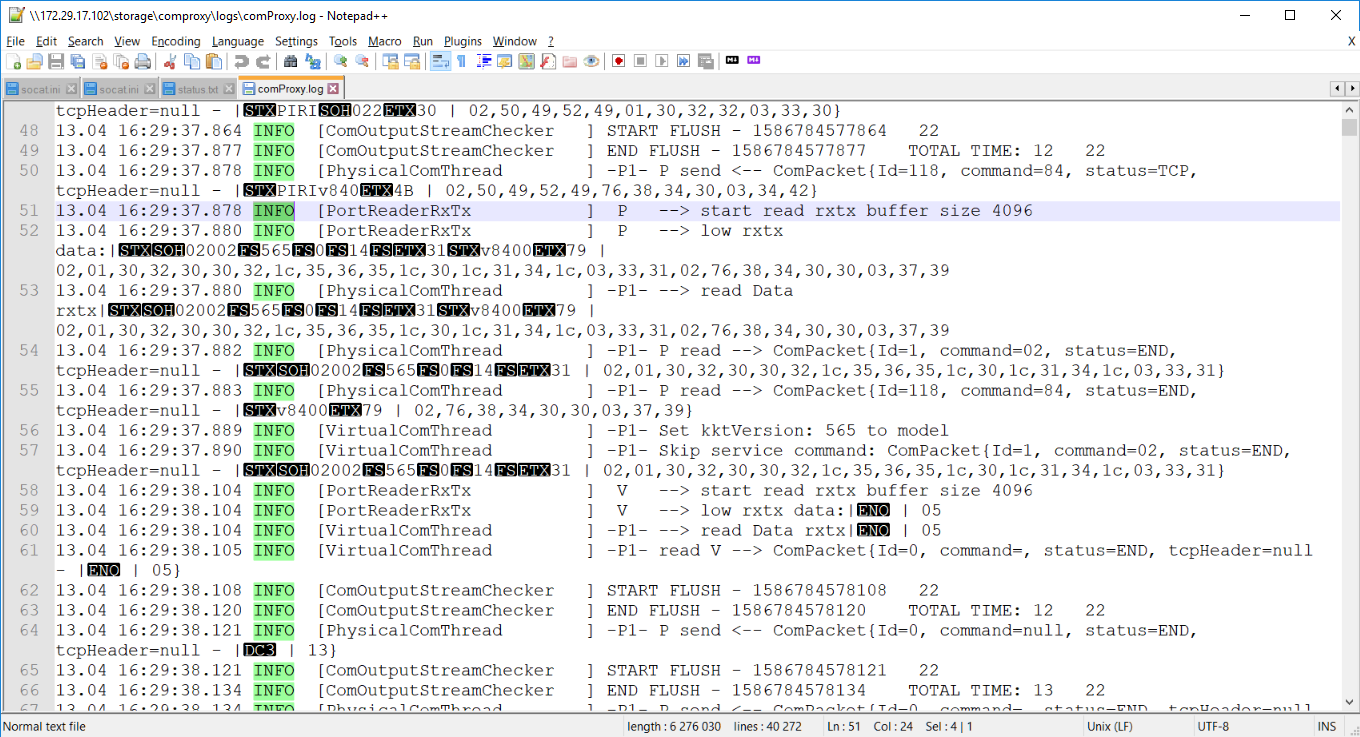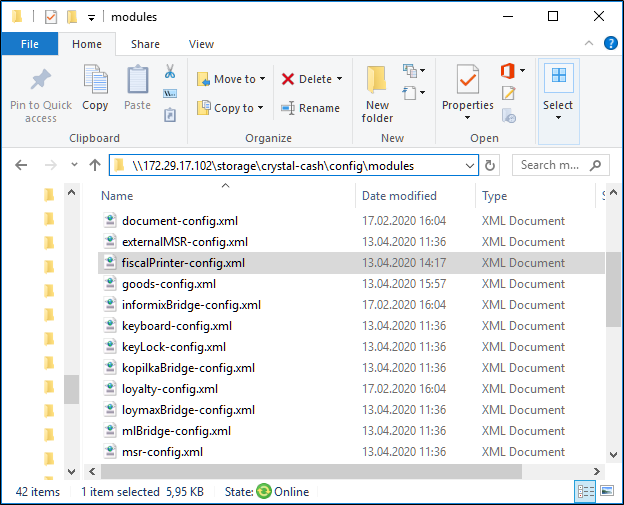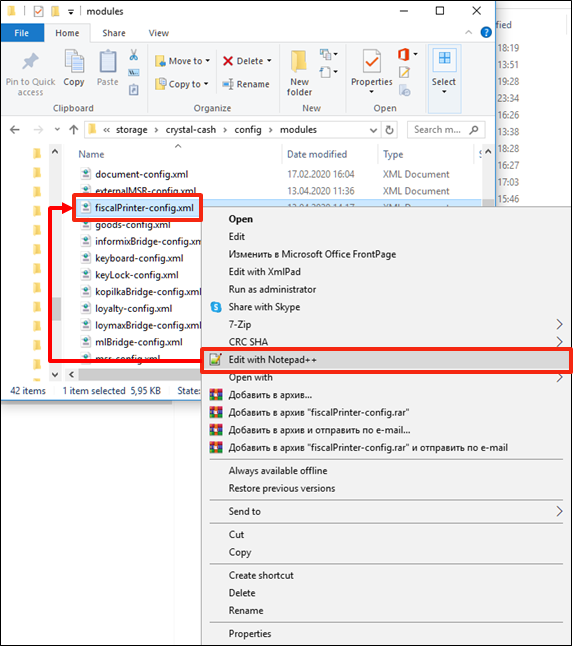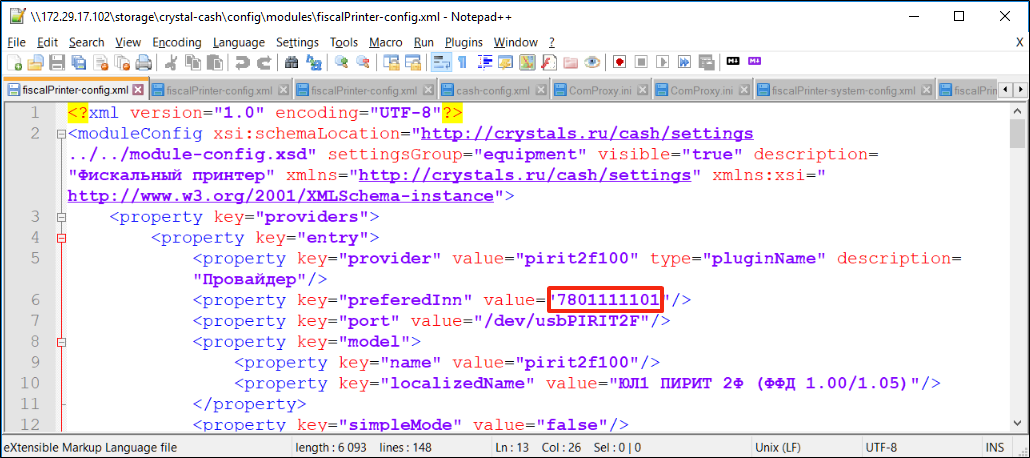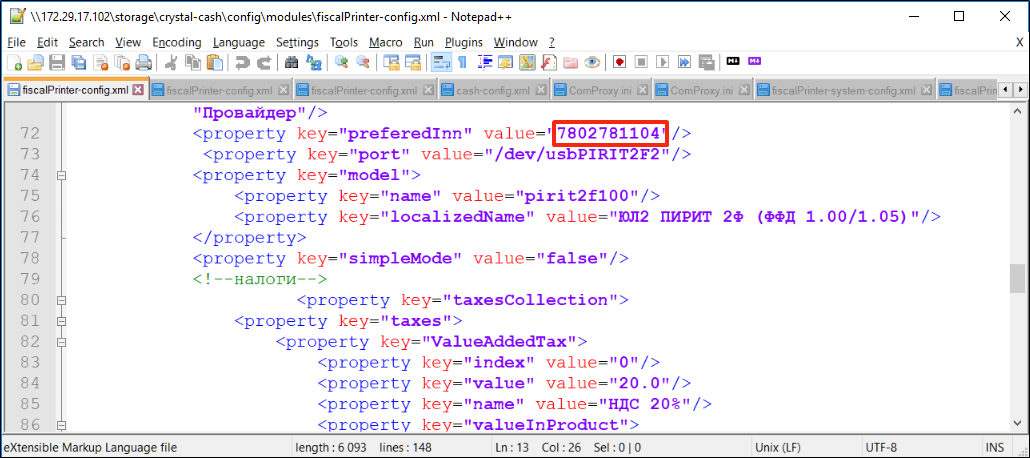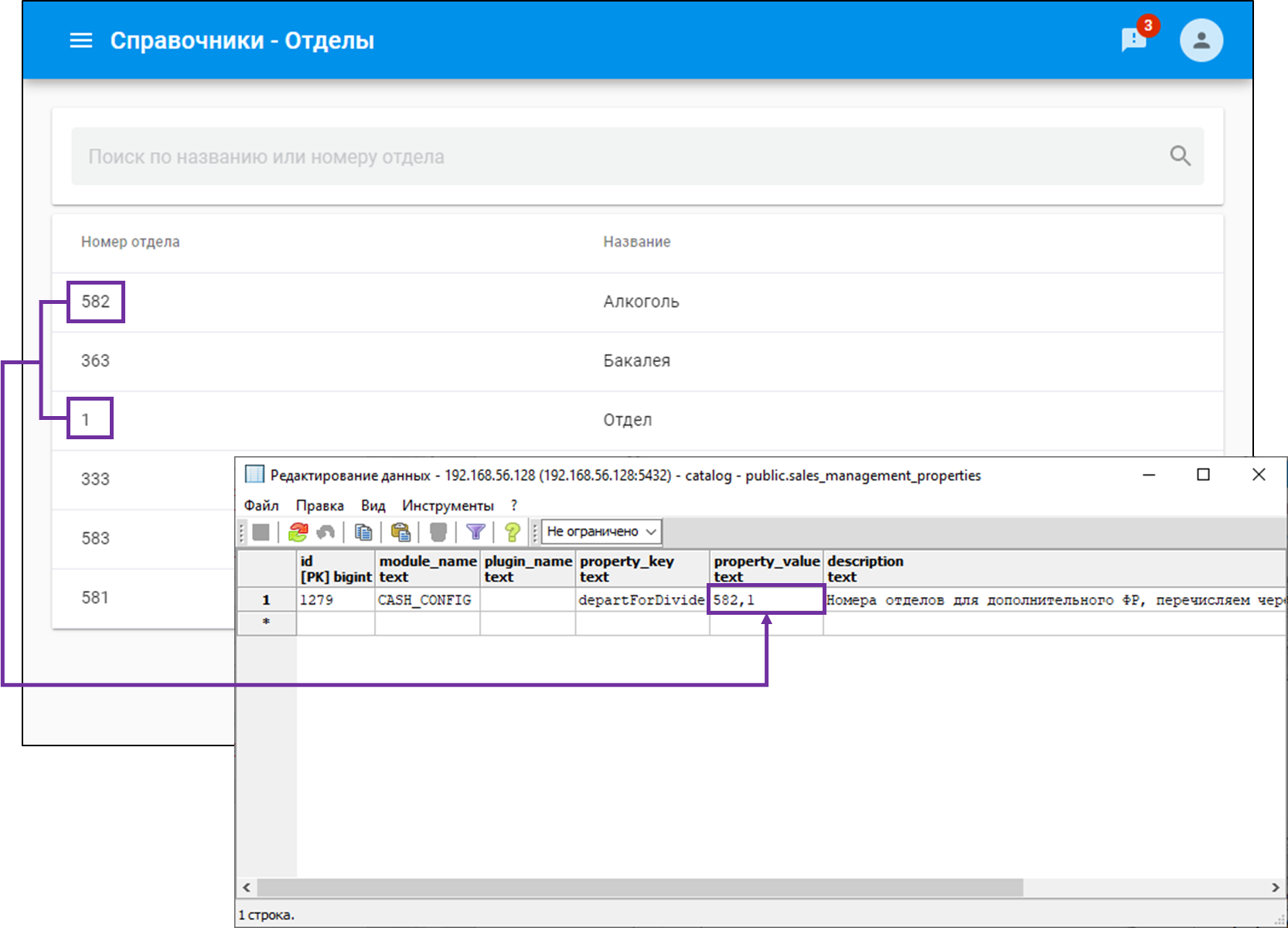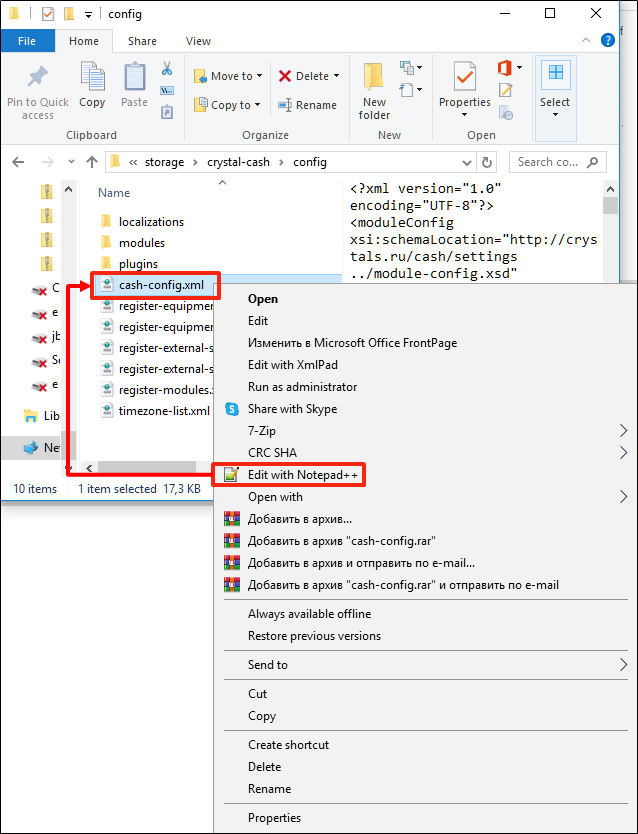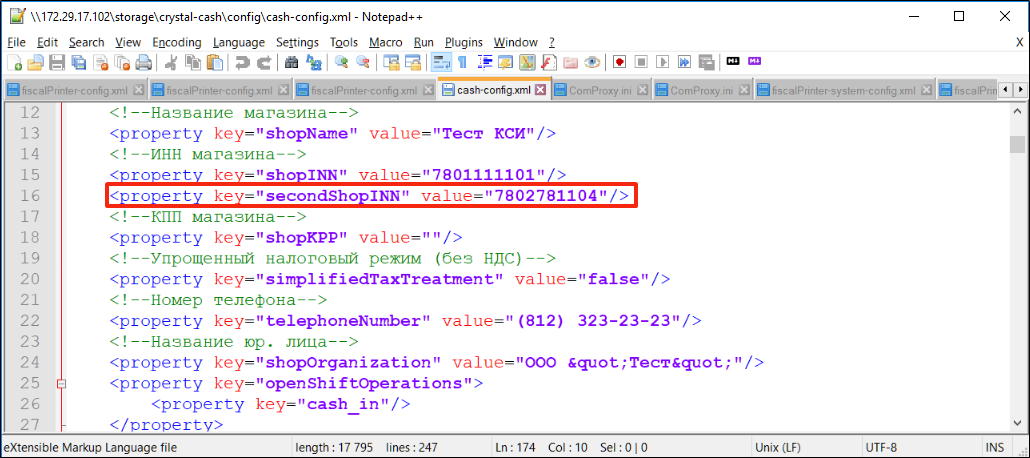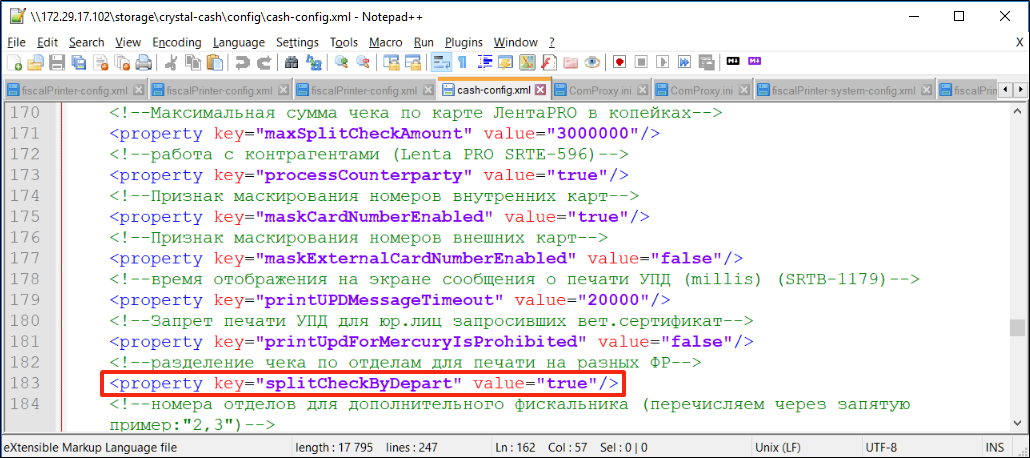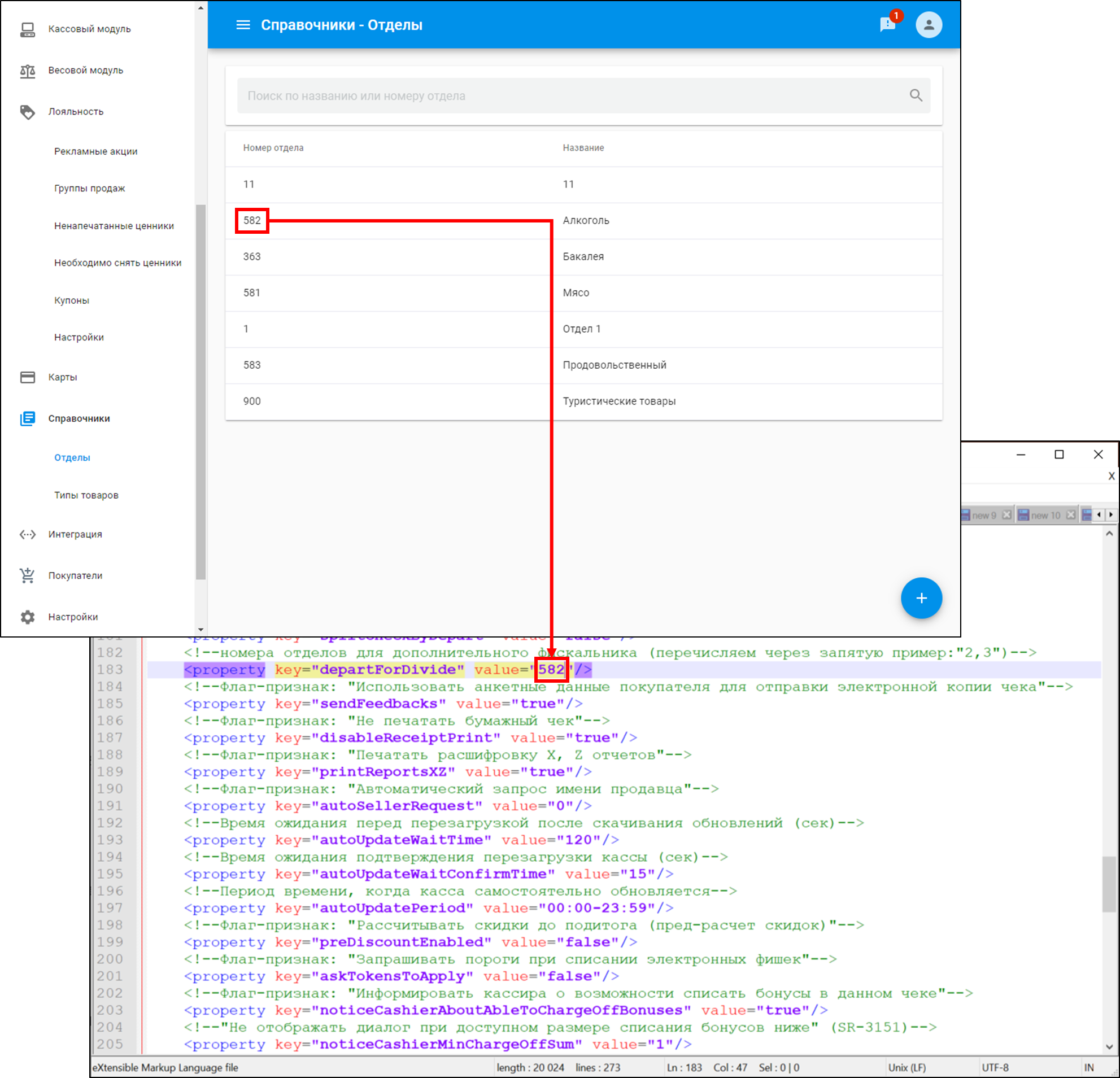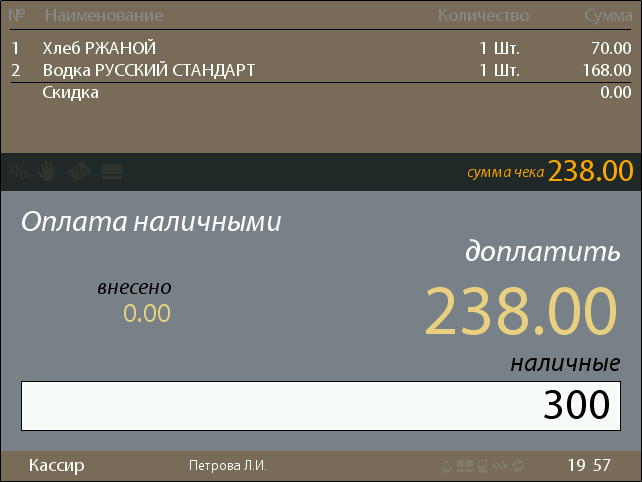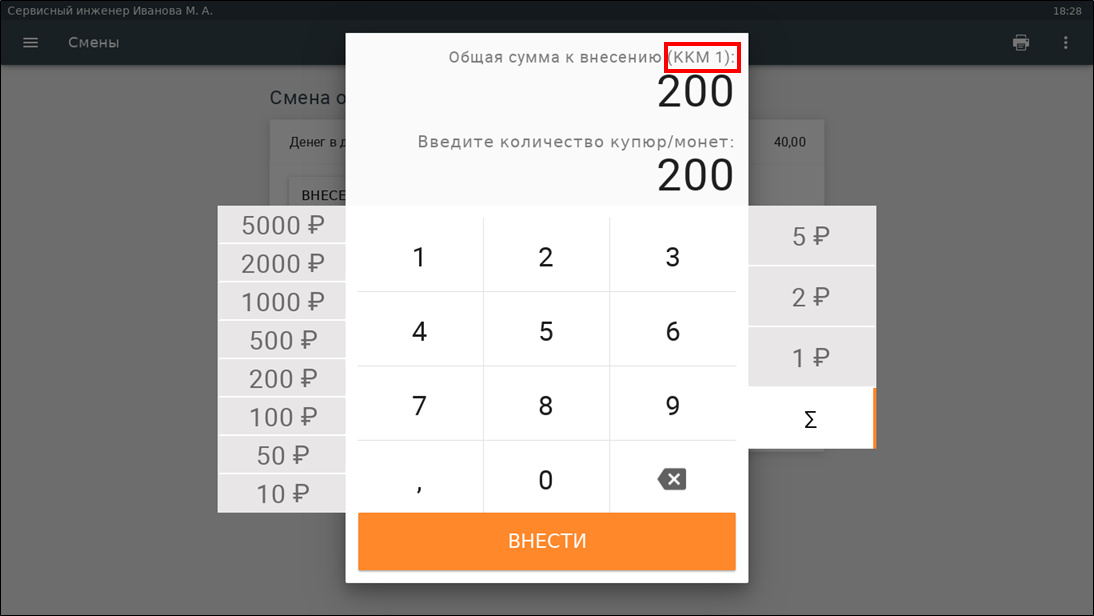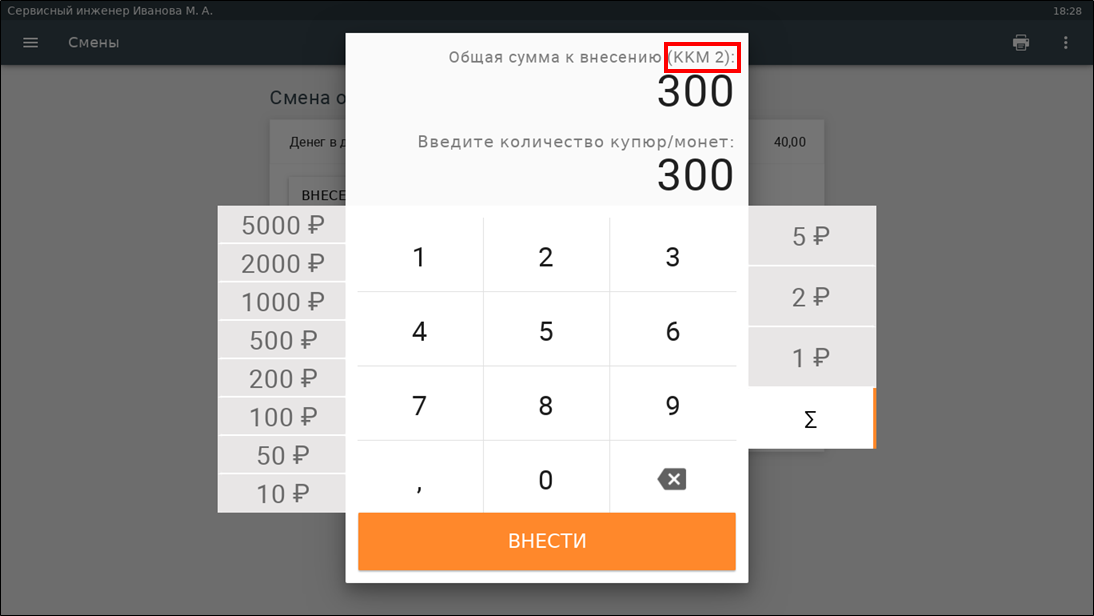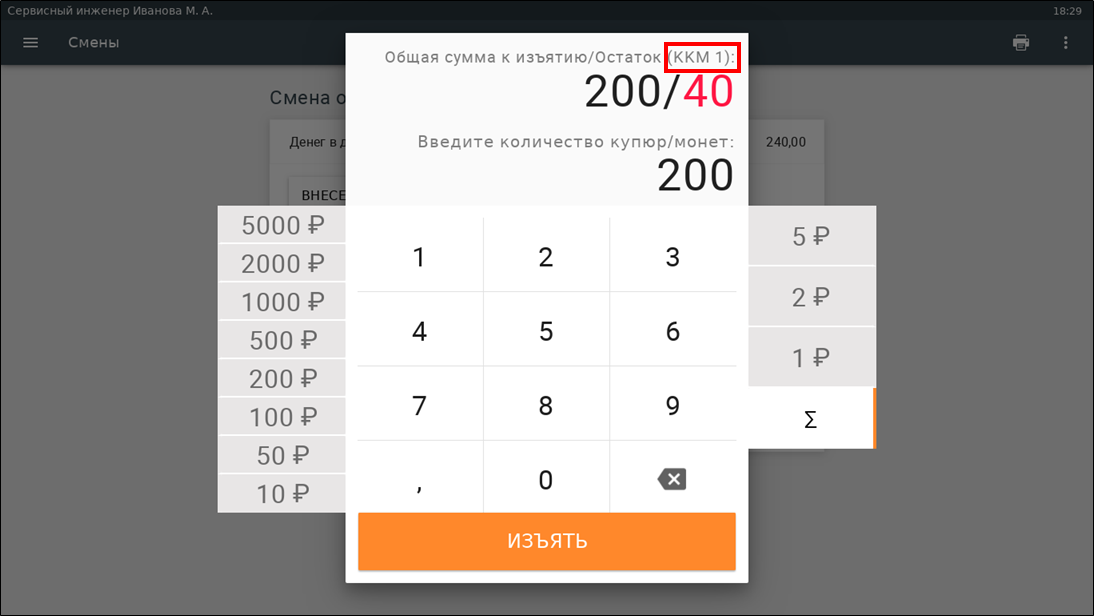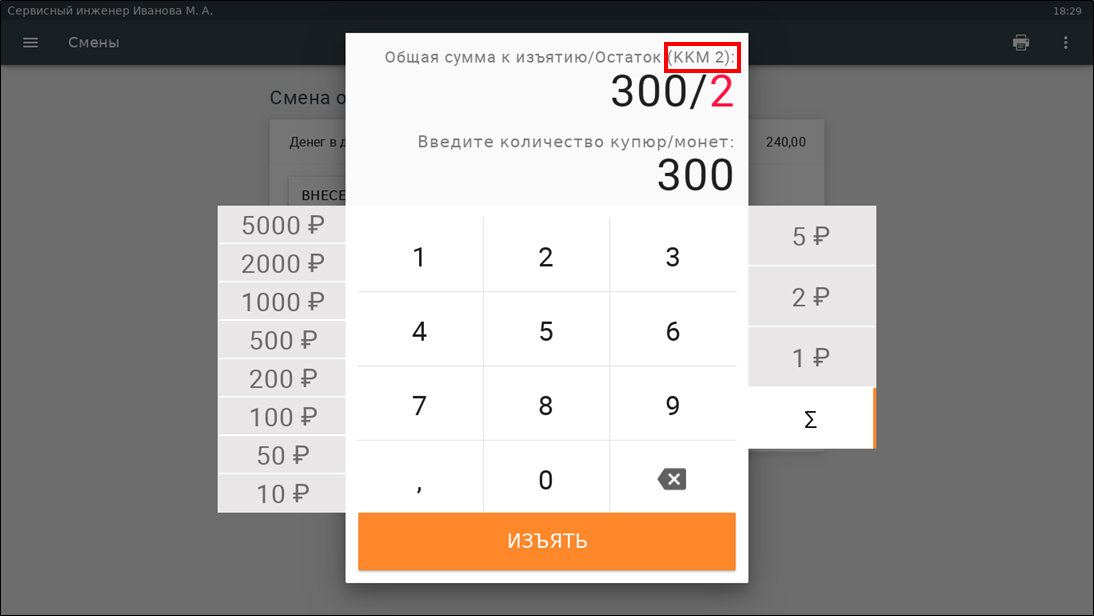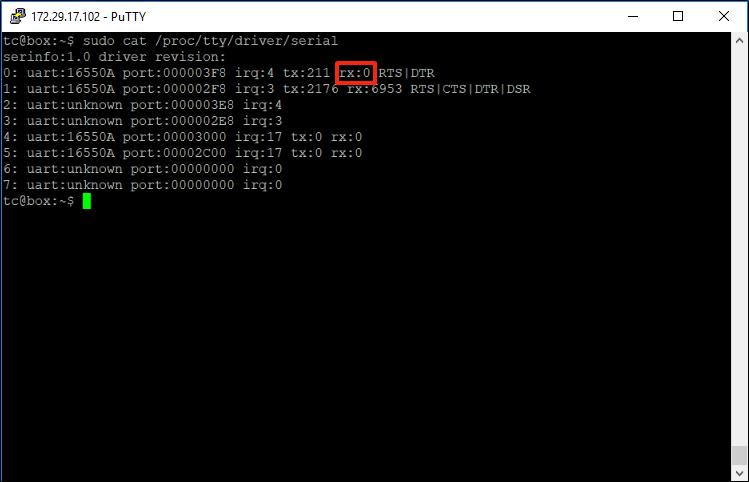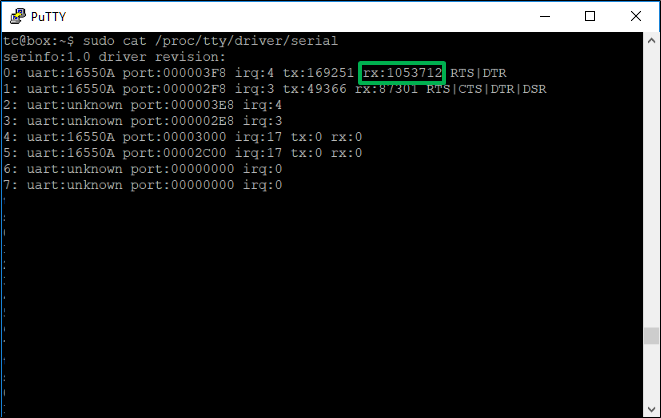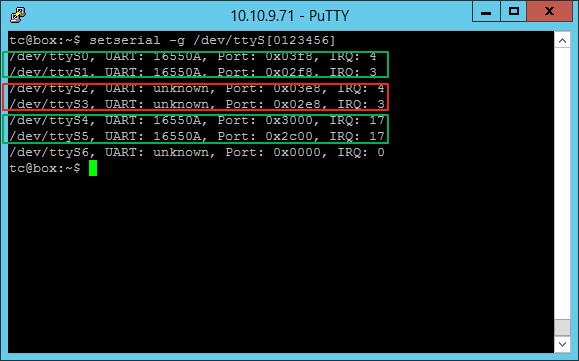Публичное пространство
SetRetail10 ▪️ Два фискальных регистратора на кассе (2 ФР)
CR-572 - Получение подробных данных проблемы… СТАТУС
10.2.29.0
Описание
Касса SetRetail10 может работать с двумя юридическими лицами на двух фискальных регистраторах соответственно:
- Фискальный регистратор №1 - основной.
- Фискальный регистратор №2 - дополнительный.
Такая схема позволяет обеспечить при продаже товаров, регистрацию чеков продаж неалкогольных товаров на фискальном регистраторе №1 (Юридическое лицо 1), а алкогольных товаров - фискальном регистраторе №2 (Юридическое лицо 2). Это позволяет снизить налоговое бремя при продаже алкогольных товаров.
Настройка
Сервер
Создайте на сервере SetRetail10 два юридических лица.
Упрощенный налоговый режим (без НДС)
SRTB-5112 - Получение подробных данных проблемы… СТАТУС
CR-5376 - Получение подробных данных проблемы… СТАТУС
10.2.99.0
В случае 1-го ФР берется настройка из Юридического лица соответствующего в конфигурации
shopINN, а также установленному флажку в карточке магазина.В случае 2-х ФР позициям из отделов, привязанных к второму ФР будет применяться настройка из юридического лица, соответствующего
secondShopINN, для других отделовshopINN, а также флажка в карточке магазина.
Касса
Фискальные регистраторы
Подключение кабелей
- Работа 2-х фискальных регистраторов не поддерживается по USB-порту.
- Фискальные регистраторы должны быть зарегистрированы на два юридических лица с разными ИНН.
- Поддержка работы устройств:
- Пирит 2Ф
- VikiPrintF
Подключите оба фискальных регистратора, например в порты COM1 и COM2.
Проверка COM-портов
Обязательно с помощью сервисной утилиты Fito проверьте после подключения кабелей проверьте, что устройства доступны.
Стандартная нумерация портов в Линукс.
Внимание!
- На некоторых системных блоках нумерация портов ttyS* может отличаться в большую сторону, например: COM3 = ttyS4.
- Проверяйте это с помощью инструмента Fito.
- Обязательно выберите порт и попробуйте подключиться к фискальному регистратору.
| Номер порта | Значение в Linux |
|---|---|
| COM1 | ttyS0 |
| COM2 | ttyS1 |
| COM3 | ttyS2 |
| COM4 | ttyS3 |
1. Меню Функции → Параметры связи.
2. Выберите номер порта - нажмите Установить. → если после нажатия на кнопку Установить, не появилось ошибки, тогда соединение с ФР установлено успешно по COM(ttyS*)-порту.
- Если планируется проведение демонстрационных работ для проверки запуска, то в этом случае необходимо иметь тестовый фискальный накопитель. Без тестового фискального накопителя или продуктового для реальных продаж ФР Пирит работать не будет.
- Если ФР снят с учета, то в этом случае, тоже работа невозможно, так как архив ФН закрыт.
3. Если появилась любая ошибка при попытке подключения, тогда по этому порту подключиться к ФР невозможно. Попробуйте выбрать для идентификации другой COM-порт.
4. Дополнительную диагностику COM-портов можно провести с помощью инструментария командной строки.
ComProxy
1. Скопируйте ComProxy.ini и socat.ini на кассу в папку \\IP-адрес кассы\storage\comproxy.
2. Откройте на редактирование файл \\IP-адрес кассы\storage\comproxy\ComProxy.ini (например с помощью редактора Notepad++).
3. Настройте порты, к которым подключены фискальные регистраторы (в примере это COM1 и COM2).
| Номер порта | Значение в Linux |
|---|---|
| COM1 | ttyS0 |
| COM2 | ttyS1 |
| COM3 | ttyS2 |
| COM4 | ttyS3 |
3. Перезагрузите службу ComProxy → выполните команду:
/home/tc/storage/comproxy/comproxy.sh restart
4. Проверьте в лог-файлах \\IP-адрес кассы\storage\comproxy\logs\comProxy.log службы ComProxy корректность запуска.
Кассовый модуль
1. Скопируйте файл fiscalPrinter-config.xml на кассу в папку \\IP-адрес кассы\storage\crystal-cash\сonfig\modules
2. Откройте файл \IP-адрес кассы\storage\crystal-cash\сonfig\modules\fiscalPrinter-config.xml на редактирование
3. Введите ИНН для первого юридического лица:
4. Введите ИНН для второго юридического лица:
Настройки моделей фискальных регистраторов:
<property key="model"> <property key="name" value="pirit2f100"/> <property key="localizedName" value="ЮЛ1 ПИРИТ 2Ф (ФФД 1.00/1.05)"/> </property>
<property key="model"> <property key="name" value="vikiprintf100"/> <property key="localizedName" value="ЮЛ1 Viki Print F100"/> </property>
5. Сохраните файл.
Настройка параметров с версии 10.3.12.0
Начиная с версии 10.3.12.0 настройки, ранее хранившиеся в файле cash-config.xml, были перенесены в базу данных кассыcatalog → sales_management_properties.
1. Отредактируйте и выполните скрипты в базе данных кассы catalog:
Установите ИНН в параметре secondShopINN для второго юридического лица:
SELECT del_property('CASH_CONFIG', null, 'secondShopINN');
SELECT add_property('CASH_CONFIG', null, 'secondShopINN', '7802781105', 'ИНН второго юридического лица', 10, 2, 0);
Установите значение true в параметре splitCheckByDepart:
SELECT del_property('CASH_CONFIG', null, 'splitCheckByDepart');
SELECT add_property('CASH_CONFIG', null, 'splitCheckByDepart', 'true', 'Разделение чека по отделам для печати на разных ФР', 10, 2, 0);
Установите те номера отделов в параметре departForDivide через запятую, товары из которых будут печататься на чеках второго юридического лица:
SELECT del_property('CASH_CONFIG', null, 'departForDivide');
SELECT add_property('CASH_CONFIG', null, 'departForDivide', '582,1', 'Номера отделов для дополнительного ФР, перечисляем через запятую, пример "2,3"', 10, 2, 0);
2. Перезагрузите кассовый модуль.
Настройка параметров до версии 10.3.12.0
1. Откройте на редактирование файл \\IP-адрес кассы\storage\crystal-cash\config\cash-config.xml.
2. Установите следующие параметры:
Добавьте параметр secondShopINN для второго юридического лица и установите его ИНН.
Установите в параметре splitCheckByDepart значение true.
Установите те номера отделов в параметре departForDivide через запятую, товары из которых, будут печататься на чеках второго юридического лица:
3. Сохраните файл.
4. Перезагрузите кассовый модуль.
Пример работы
1. Кассир добавляет два товара, один обычный другой алкогольный → нажимает кнопку РАСЧЕТ.
2. Алкогольный товар будет напечатан на другом принтере, так как он для второго юридического лица.
При оплате наличными касса позволяет вносить всю сумму за оба чека, при оплате по банковской карте каждый чек оплачивается отдельно.
- При оплате наличными касса позволяет вносить всю сумму за оба чека.
- При оплате по банковской карте каждый чек оплачивается отдельно.
Видеодемонстрация
Обозначение номера ФР на SetTouch при работе с 2 ФР для операций внесения и изъятия
SRTB-5126 - Получение подробных данных проблемы… СТАТУС
CR-5199 - Получение подробных данных проблемы… СТАТУС
10.3.0.0
Начиная с версии 10.3.00 при работе с 2 ФР SetTouch отображается по какому ККТ проводится операцию внесения\изъятия, чтобы корректно выполнить операцию.
Внесение
Изъятие
Дополнительная информация
Диагностика COM-портов
Проверка обмена данными между COM-портом и устройством
Для проверки наличия того, идет ли обмен данным между системным блоком и подключенным устройством воспользуйтесь следующими инструментами:
1. Выполните команду
sudo cat /proc/tty/driver/serial
rx:0 - нет обмена данными между устройством и системным блоком по COM1.
2. Попробуйте поменять кабель или перезагрузить устройство → перезагрузите полностью системный блок.
rx:<не равно 0> - есть прием данных от подключенного устройства.
Узнать номер ttyS* COM-порта
1. Выполните команду для установки дополнительного инструмента:
tce-load -i setserial
2. Выполните команду для диагностики COM-портов.
В данном примере идет опрос подключение по 7-ми COM-портам:
setserial -g /dev/ttyS[0123456]
В данном примере результат следующий:
- ttyS0 - COM1
- ttyS1 - COM2
- ttyS2 UART: unknown - нет COM-порта
- ttyS3 UART: unknown - нет COM-порта
- ttyS4 - COM3
- ttyS5 - COM4
Передача номера отдела (Юридического лица) при отмене транзакции оплаты по Сбербанку на кассе с 2-мя ФР с модулем Сбербанка sb_pilot
Реализовано в версии 10.2.37.0
Зачастую, кассиру требуется, чтобы отмена транзакции на кассе проходила по нужному отделу и не требовала выбор отдела на пин-паде, чтобы исключить возможные ошибки.
Протокол работы c модулем Сбербанка sb_pilot требует при отмене операции (аннулировании чека на кассе) действий на пин-паде. В частности, необходимо считать карту и указать отдел, по которому делается операция.
В более ранних версиях был следующий принцип работы: логика выбора отдела указывается на кассе, при продаже и возврате происходит автоматически, что путает кассира, когда при аннуляции всплывает выбор отдела. Кассир его не видит, так как пин-пад находится у покупателя и считает что касса зависла.
Начиная с версии 10.2.37.0 при аннуляции чека, не требуется указывать номер отдела на пин-паде, а выбор происходит автоматически, на основе настроек на кассе по выбору юридического лица.
© 1994-2025, ООО «Кристалл Сервис Интеграция».
Все права защищены.